Como criar um catálogo de produtos atrativo no WhatsApp Business: guia prático passo a passo
Como criar um catálogo de produtos no WhatsApp Business que converte: guia prático passo a passo
Transformar o WhatsApp em uma vitrine de compras 24 horas por dia é possível com o catálogo de produtos do WhatsApp Business. Ele permite que seus clientes vejam itens, preços e descrições sem sair da conversa, aumentando o atendimento e as chances de venda.
Para empreendedores ou pequenos empresários, este guia mostra como criar uma vitrine organizada, atrativa e eficiente, que realmente converte.
Para que serve um catálogo no WhatsApp Business?
Um catálogo bem estruturado oferece diversos benefícios:
- Apresenta produtos de forma rápida e organizada.
- Compartilha itens diretamente com clientes e potenciais clientes.
- Mantém informações atualizadas sobre preço, disponibilidade e descrição.
- Melhora a experiência do cliente e aumenta a taxa de conversão.
Além disso, ele permite que você destaque promoções ou novidades sem complicações.
O que é o catálogo de produtos no WhatsApp Business e por que ele importa
Trata-se de uma seção no WhatsApp Business onde cada produto recebe:
- Foto de qualidade
- Nome do produto
- Preço
- Descrição curta e objetiva
- Código ou SKU (opcional)
- Link para compra (quando disponível)
Esse recurso aumenta a confiança do comprador e facilita a comparação entre produtos. Para ter mais efeito, organize o catálogo por categorias, use descrições claras e atualize preços e disponibilidade com frequência.
Guia prático passo a passo
Passo 1 — Defina objetivos e organize por categorias
Primeiro, defina metas: aumentar vendas, divulgar novidades ou ampliar o ticket médio.
Depois, separe produtos em categorias lógicas, como “Acessórios”, “Kits” ou “Linhas de cuidado”.
Por fim, liste os itens essenciais para incluir na primeira versão do catálogo.
Passo 2 — Prepare imagens de qualidade e descrições claras
Fotografe os produtos com boa iluminação e fundo neutro.
Sempre que possível, mostre o item de diferentes ângulos.
Crie descrições curtas, mas informativas, incluindo medidas, cores, materiais e benefícios.
Além disso, destaque diferenciais como garantia, frete ou promoções sem sobrecarregar o texto.
Passo 3 — Escreva descrições envolventes e que convertam
Combine o nome do produto com o benefício principal e características-chave.
Adicione uma chamada para ação simples, como “Confira mais detalhes”.
Quando necessário, informe tamanho, cores disponíveis, estoque e política de frete.
Use palavras-chave naturalmente, ajudando na visibilidade do produto sem exageros.
Dessa forma, o cliente entende rapidamente o valor do item.
Passo 4 — Adicione itens ao catálogo
Para incluir produtos, siga este caminho: WhatsApp Business → Configurações da empresa → Catálogo → Adicionar item.
Preencha os campos principais:
- Nome do produto
- Preço
- Descrição curta
- SKU/código (opcional)
- Link de compra (opcional)
- Fotos do item (mínimo uma imagem nítida)
- Categoria (opcional)
Mantenha o padrão de nomes e descrições. Organize por categorias e atualize sempre que houver alterações.
Passo 5 — Facilite a navegação no catálogo
Crie categorias claras para que o cliente encontre rapidamente o que procura.
Evite excesso de itens; menos é mais quando cada produto é bem apresentado.
Use kits ou combos para aumentar o ticket médio.
Além disso, destaque produtos estratégicos, como promoções ou itens mais vendidos.
Passo 6 — Compartilhe e promova o catálogo
Envie o catálogo via chat, status ou grupos quando apropriado.
Inclua chamadas para ação simples, como “Confira nosso catálogo” ou “Veja ofertas”.
Se possível, adicione links de pagamento ou páginas de compra para facilitar a conversão.
Aproveite para divulgar novidades e ofertas por tempo limitado, criando senso de urgência.
Passo 7 — Monitore métricas e faça ajustes
Analise visualizações de itens, cliques em links e mensagens iniciadas pelo catálogo.
Use essas informações para aumentar a visibilidade de produtos populares.
Atualize descrições que geram dúvidas e remova itens que não trazem retorno.
Com dados em mãos, você consegue otimizar o catálogo continuamente.
Passo 8 — Mantenha o catálogo atualizado e atrativo
Atualize preços, estoque e novos itens regularmente.
Revise descrições e fotos para manter qualidade.
Padronize o estilo visual das imagens, garantindo profissionalismo.
Responda rapidamente aos clientes que interagem com o catálogo, reforçando confiança e engajamento.
Dicas para criar um catálogo que vende
- Fotografia consistente: boa iluminação, fundo neutro e edição suave.
- Descrição objetiva: destaque o benefício principal e use bullets curtos para características.
- Preços claros: informe valor, promoções e frete grátis quando aplicável.
- Categorias úteis: organize por temas como “Novidades”, “Promoções” e “Best-sellers”.
- Apelo visual: mostre uso prático ou exclusividade do produto.
- Chamadas para ação: incentive compra ou solicitação de informações.
- Teste e ajuste: peça feedback de clientes e adapte o catálogo conforme respostas.
Perguntas frequentes
- Preciso pagar para criar o catálogo? Não; é uma funcionalidade gratuita do WhatsApp Business.
- Como saber se meus clientes estão vendo o catálogo? Verifique visualizações e engajamento nas mensagens.
- Posso ter mais de um catálogo? É melhor manter um catálogo coeso, organizado por categorias.
Conclusão
Criar um catálogo de produtos no WhatsApp Business que converte exige planejamento, imagens de qualidade, descrições claras e organização simples. Seguindo este guia passo a passo, você transforma a experiência de compra do cliente, tornando-a direta e eficaz.
Atualize o catálogo constantemente, acompanhe o desempenho e ajuste conforme o comportamento do público. Compartilhe suas experiências e dúvidas nos comentários e troque ideias sobre estratégias que realmente funcionam.
Share this content:
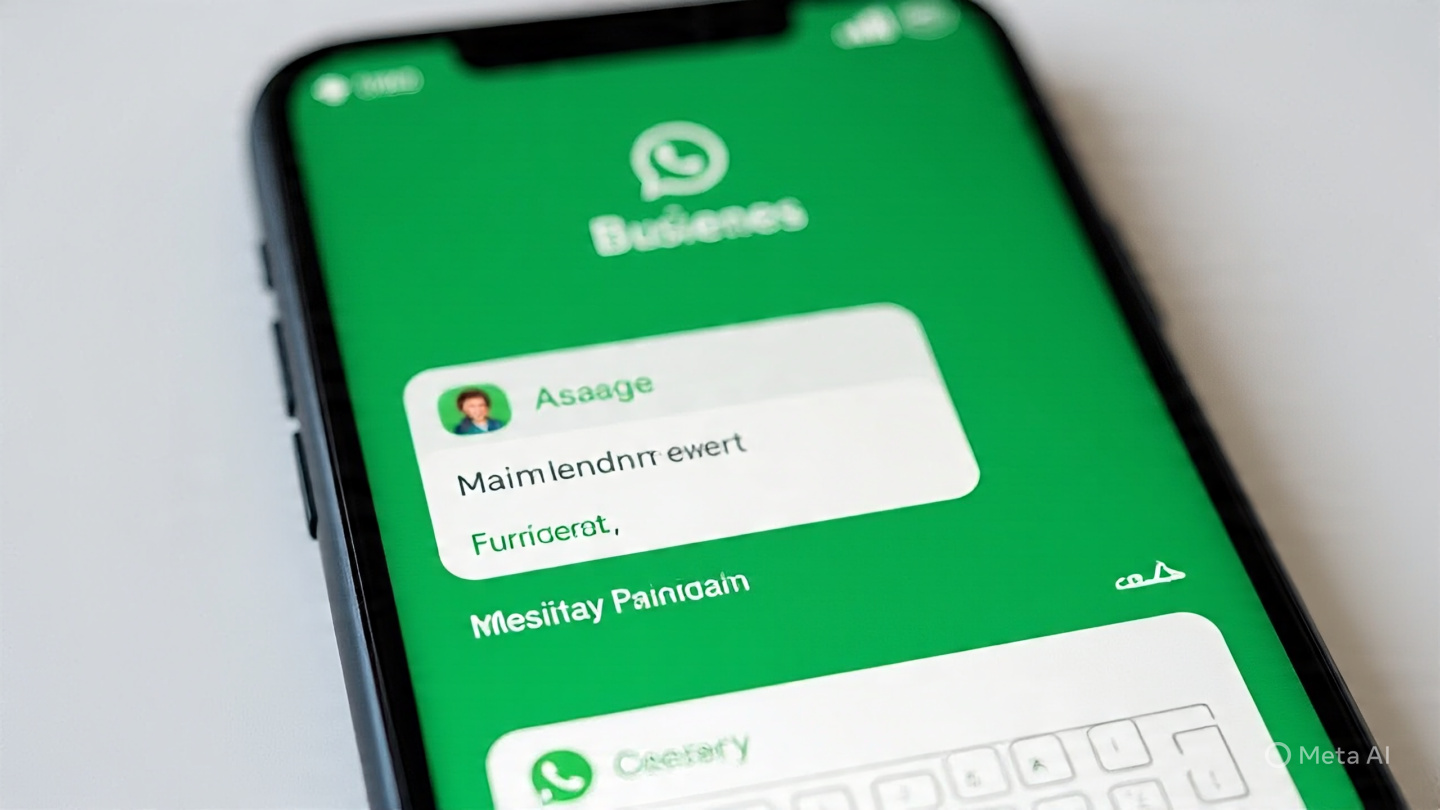











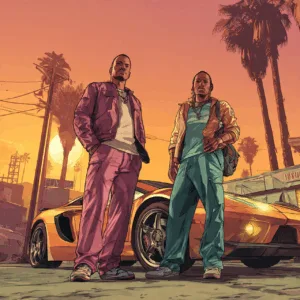














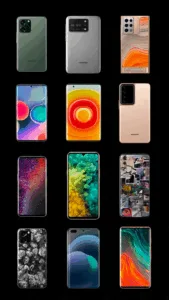













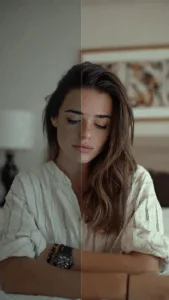




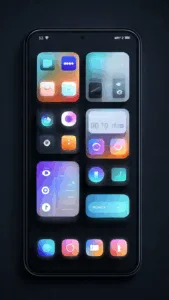






Publicar comentário